Opsætning af Automatiske påmindelser i flowdesigneren
Formål:
Formålet med artiklen er at introducere påmindelser i flowdesigneren. Det betyder, at du kan opsætte én eller flere påmindelser på den enkelte ‘Udfylder’-aktivitet i dit flow.
Dette gør at udfylder automatisk bliver gjort opmærksom på, at der er en udfyldelse, der afventer vedkommende, hvilket skal afhjælpe, at flowet ikke går i stå hos en eller flere udfyldere.
Sidst redigeret 07/04-2025

Indholdsfortegnelse:
1.1. Opret påmindelse
1.2. Skabelon til aktivitetspåmindelser
1.3. Vælg besked, der skal sendes til udfylderen
1.4. Overblik over fremsendte påmindelser
1.1 Opret påmindelse
Tryk på disse for at tilføje en ny automatisk påmindelse
Efter at have trykket ind på indstillinger for den enkelte aktivitet, trykker man på Automatiske Påmindelser, hvor du vil have mulighed for at tilføje påmindelser til den givne aktivitet.
Her kan du udfylde mere information om påmindelsen såsom:
Vælge påmindelsedatoen for aktivitet
Hvornår påmindelsen skal sendes
Hvor lang tid der skal gå (Dage, uger, måneder, år)
Hvilken beskedskabelon den automatiske påmindelse skal sende
Når du har trykket ind på Tilføj påmindelse, vil følgende side komme frem:
1.2 Vælg påmindelsesdato fra aktivitet
Når du opsætter automatiske påmindelser i flowdesigneren, tager systemet udgangspunkt i en dato, som du angiver. I XFlow er der to muligheder for, hvilken dato påmindelsen skal baseres på.
Mulighed 1. Startdato: Dato for oprettelse af arbejdsgangen
Hvis du vælger at tage udgangspunkt i Startdatoen, kan du kun vælge at sende den automatiske påmindelse efter den valgte dato. Du angiver i feltet, hvor mange dage der skal gå, før påmindelsen sendes.
Vælg hvornår påmindelsen skal sendes på en aktivitet
Mulighed 2. Datofelt: Fra en tilknyttet blanket
Man kan også vælge at basere påmindelsen på et datofelt i en tilknyttet blanket.
Når du gør dette, får du mulighed for at definere, hvornår påmindelsen skal sendes i forhold til den valgte dato. Du kan vælge mellem følgende:
På den valgte dato
Før den valgte dato
Efter den valgte dato
Når du har valgt, om påmindelsen skal sendes på, før eller efter den angivne dato, skal du angive et tidsinterval - Hvor mange dage, uger, måneder eller år før/efter datoen påmindelsen skal sendes.
1.2 Skabelon til aktivitetspåmindelser
Når du skal tilsende en automatisk påmindelse, skal du knytte en beskedskabelon til påmindelsen. Disse beskedskabeloner skal være oprettet under kategorien “Skabelon til aktivitetspåmindelser”.
For at oprette en beskedskabelon, som du ønsker at knytte til dine automatiske påmindelser, skal du først navigere til “Organisation > Beskedskabeloner”. Når du har gjort dette, kan du oprette en ny beskedskabelon og vælge kategorien “Skabelon til aktivitetspåmindelser”.
Her kan du angive en kategori på din beskedskabelon
1.3 Vælg besked der skal sendes til udfylderen
Der skal også knyttes en beskedskabelon til påmindelsen. Dette gøres nederst i påmindelsesfanen, hvortil man kan trykke på “Hvilken besked skal sendes?”.
Nederst i fanen med påmindelser kan du tilpasse din besked
Vær opmærksom på, at du KUN kan vælge imellem beskedskabeloner, der er oprettet under kategorien “Skabelon til aktivitetspåmindelser”.
Derudover hvis beskedskabelonen indeholder flettefelter, kan du nemt opsætte disse ved at klikke på ‘Opsæt flettefelter’.
Når ovenstående er sat op, kan påmindelsen oprettes, og påmindelser vil nu blive sendt til udfyldere ud fra den valgte opsætning. Selve påmindelsen sendes ved hjælp af den beskedkanal, som er valgt for den enkelte bruger under “Organisation” → “Alle brugere”.
Det er også muligt at opsætte flere påmindelser på en aktivitet, f.eks. hvis udfylder skal have en påmindelse igen efter 14 dage, hvis vedkommende stadig ikke har færdiggjort sin udfyldelse. For at gøre dette trykker du blot på “Tilføj påmindelse” i menuen igen.
For at tilføje flere påmindelser til aktiviteten skal du trykke på “Tilføj påmindelse”
Det er også muligt at få overblik over påmindelserne i brugerdelen under “Blanketoverblik”. Her vil aktiviteter med påmindelser slået til være markeret med et klokkeikon.
Ydermere kan du trykke ind på ikonet, hvoraf detajler om påmindelserne vil blive vist.
På flowoverblikket på arbejdsgangen kan du se et overblik samt historik over de påmindelser, der er tilknyttet den enkelte aktivitet. Dette gør det nemt og overskueligt at holde styr på påmindelserne.
1.4 Overblik over fremsendte påmindelser
Tryk på billedet for at se en højere opløsning
Tryk på klokkeikonet, og få dette overblik over påmindelser